1 - Abra uma imagem pressionando (Ctrl+O), eu vou usa essa abaixo.

2 - Agora pressione (Ctrl+J) para duplicar a camada da imagem, depois vá em Filter>> Blur>> Radial Blur e defina as configurações abaixo.
Amount - 85, Blur Method - Zoom, Quality - Best
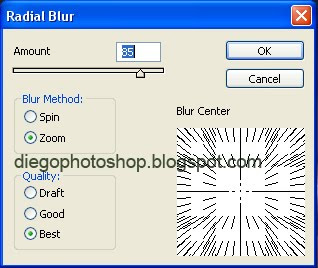
Irá fica assim a imagem.
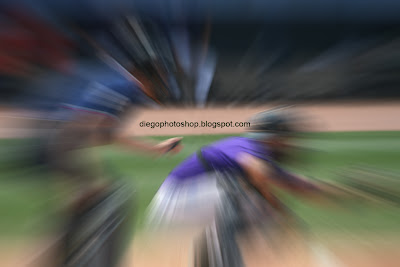
3 - Agora selecione a ferramenta Eraser Tool (E)
 .
.Agora passei a ferramenta Eraser Tool passe nas partes que você deseja que fique a amostra sem o efeito radial.

4 - Agora duplique a camada pressionando (Ctrl+J) e em Blending Mode mude para Multiply.
Resultado Final

VOTE NO BLOG DIEGOPHOTOSHOP E AJUDE A GANHA ESSE PRÉMIO.
CLIQUE AQUI PARA VOTAR.



Nenhum comentário :
Postar um comentário
Deixe seus comentários e com isso ajuda a mim e a você.
Tirem suas dúvidas. :]